Khắc phục lỗi Windows không nhận ổ đĩa CD/DVD – Có thể nói Windows là một hệ điều hành rất là quen thuộc và rất nhiều người thích sử dụng hệ điều hành này tuy nhiên vì lý do công nghệ nên Windows không ngừng được phát triển và cũng vì thế mà các hệ điều hành cũ số lượng người dùng đã giảm rõ rệt đặc biệt là hệ điều hành Windows XP, nhưng nhìn chung số lượng người sử dụng các hệ điều hành Windows cũ cũng còn chiếm rất nhiều!
Trong bài viết trước đây về thủ thuật Windows mình có hướng dẫn các bạn cách loại bỏ mật khẩu hệ điều hành Windows bằng Hidren’s Boot giúp bạn có thể loại bỏ bất cứ các mật khẩu cứng đầu trong Windows tiếp tục trong bài viết này mình sẽ hướng dẫn các bạn cách khắc phục lỗi Windows không nhận ổ đĩa CD/DVD!
Khắc phục lỗi Windows không nhận ổ đĩa CD/DVD
Lỗi hệ điều hành Windows không nhận ổ đĩa CD/DVD là lỗi khá khó chịu khi bạn gặp phải lỗi này điều tất nhiên là bạn không thể sử dụng ổ đĩa CD/DVD mà cứ mỗi thời gian nào đó nó lại hiện lên thông báo rất khó chịu cho người dùng. Hãy cùng blog thủ thuật tìm hiểu cách khắc phục lỗi Windows không nhận ổ đĩa CD/DVD (trước khi áp dụng phương pháp khắc phục bên dưới bạn hãy chắc chắn các kết nối CD/DVD với hệ điều hành Windows đã được cấu hình đúng)
Đối với hệ điều hành Windows XP
Đầu tiên bạn vào Start chọn Run hoặc bạn có thể nhấn tổ hợp phím Windows + R để mở hộp thoại Run
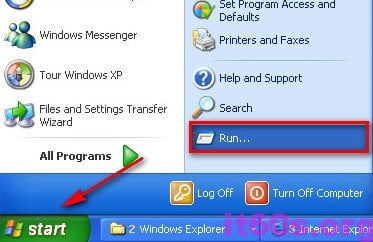
Sau đó bạn gõ “Regedit” vào ô Open sau đó Enter hoặc bạn có thể Kích chọn vào nút OK

Cửa sổ Regedit xuất hiện bạn tìm đến khóa sau HKEY_LOCAL_MACHINE > System > CurrentControlSet > Control > Class > {4d36e965-e325-11ce-bfc1-08002be10318}
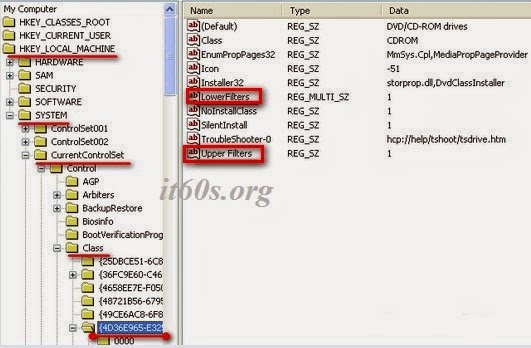
Sau đó bạn chú ý hai khóa “Upper Filters” và “Lower Filters” > Kích chuột phải và xóa cả hai khóa. Sau khi thực hiện xong các bước trên, bạn khởi động lại máy tính để việc khắc phục có hiệu quả.
Đối với hệ điều hành Windows 7
Đầu tiên bạn cần vô hiệu hóa “Disable driver signature enforcement” bằng cách khi khởi động hệ điều hành Windows nhấn liên tục phím F8 để truy cập vào cửa sổ Advanced Boot Options của Windows 7 sau đó chọn dòng “Disable driver signature enforcement”

Sau đó hãy khởi động lại hệ thống xem đã khắc phục được chưa nếu chưa được hoặc không có tính năng đó bạn hãy thực hiện các bước tiếp theo. Nhấn tổ hợp phím Windows + R để mở cửa sổ Run sau đó gõ từ khóa “Regedit” vào ô Open và Enter
Cửa sổ Registry Editor hiện ra sau đó bạn hãy điều hướng đến đường dẫn sau HKEY_LOCAL_MACHINE > SYSTEM > CurrentControlSet > Control > Class > {4D36E965-E325-11CE-BFC1-08002BE10318}

Lúc này bạn hãy tìm hai khóa có tên là “UpperFilters” và “LowerFilters” > Kích chuột phải vào hai khóa này và chọn Delete để xóa hai khóa này đi

Sau khi xóa xong hai khóa

Cuối cùng hãy khởi động lại hệ thống thử hệ điều hành đã nhận ổ đĩa chưa. Nếu hệ điều hành vẫn chưa nhận bạn tiếp tục thực hiện bước sau
Hãy mở cửa sổ lệnh Command Prompt sau đó thực hiện câu lệnh sau
bcdedit /set loadoptions DDISABLE_INTERGRITY_CHECK

Nếu xuất hiện thông báo “The operation completed successfully” tức là bạn đã làm thành công. Việc tiếp theo là bạn chỉ cần khởi động lại máy là được. Nếu sau khi thực hiện các thao tác trên vẫn không được bạn cần kiểm tra lại hệ thống như trình điều khiển, các kết nối….
Cuối cùng không có gì hơn nếu bạn cảm thấy bài viết có ích hãy subscribe blog của mình thường xuyên để cập nhật những bài viết mới nhất qua Email – Chân thành cảm ơn!










mình có làm theo
and vẫn k được bạn ơi
hepl
nguyên ngày tìm biện pháp
no win
thua ư?
Bạn đang dùng hệ điều hành Windows gì? (XP, hay Windows 7)
cám ơn bạn nhiều
Cảm ơn bạn đã ghé thăm!
mình làm theo như vậy, nhưng không thấy 2 cái lowerFIiters và upper Fitters.
Nếu bạn không thấy 2 cái file này tức là bạn đã xóa nó đi rồi nếu vẫn xảy ra tình trạng lỗi bạn có thể tải file theo link bên dưới.
http://www.mediafire.com/download/zn4tqomxged/Fix_CDROM.vbs
Bạn nhấp đúp và chọn OK ở thông báo Your CD/DVD-Rom drives should now appear in Windows Explorer… và khởi động lại máy tính để có hiệu lực.
Nếu vẫn chưa được bạn có thể tải file được cung cấp bên dưới để fix lỗi nhé
http://go.microsoft.com/?linkid=9645377
Chúc bạn thành công./.
còn nếu ko đc lần nữa
Bác hỏi khó thế, thế bác đã áp dụng chưa nếu chưa được thì tìm cách khác chứ sao giờ 😛